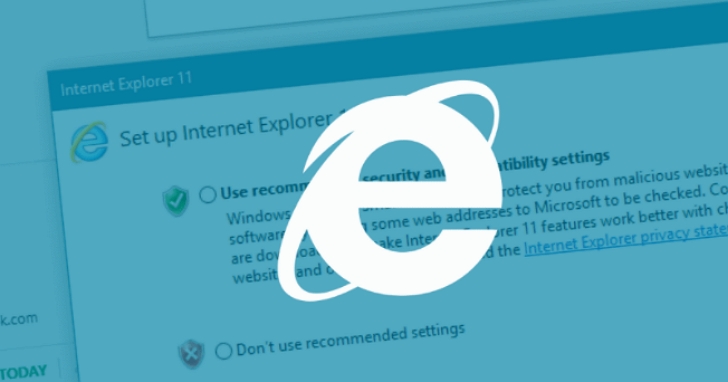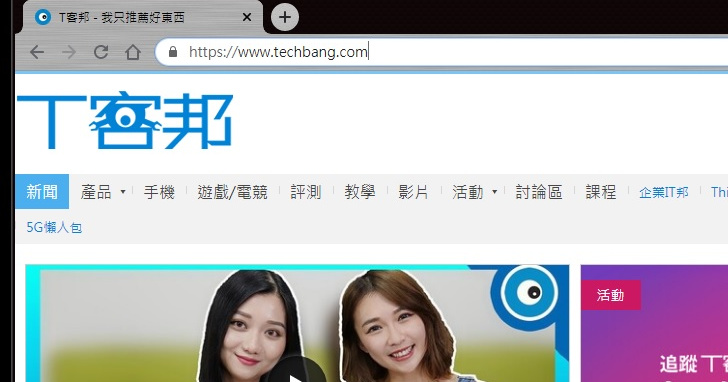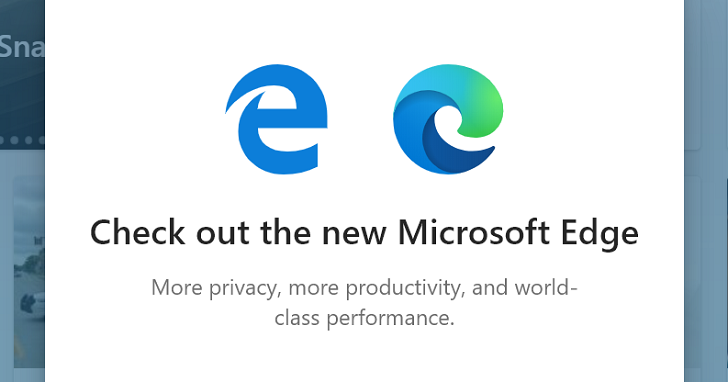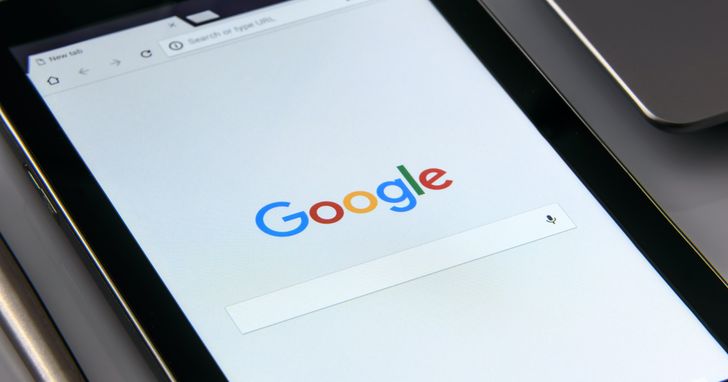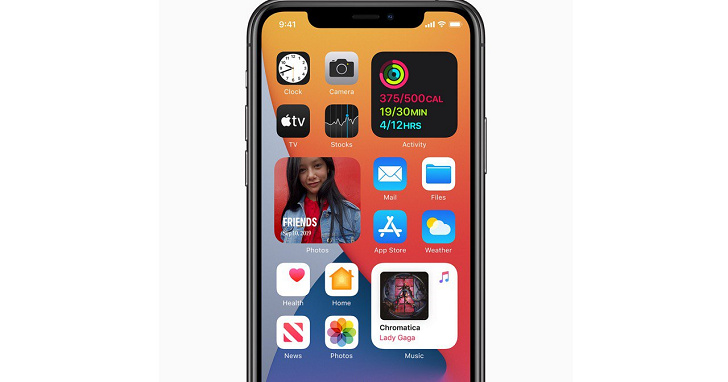【PC】超愛用的兩大瀏覽器 - Google Chrome & Opera (3/20更新Chrome字體微調)
打從我家有第一臺電腦開始,就很熱愛玩電腦,不管是電腦遊戲還是電腦裡內建的許多軟體,記得小時候在小牛頓雜誌上看到電腦的圖片,那時就覺得超酷的,一臺大大的螢幕配上奇妙組合的白色鍵盤。XD
然後小時候的我真的超北七的,把鍵盤畫在厚紙板上,幻想成是可以用的鍵盤,然後就自己cosplay起菁英大人的模樣,帥氣的啪啪啪。(好蠢)
沒想到長大後的世界,電腦、手機居然已成為日常生活中密不可分,緊緊融合的一部分,說跟生命黏在一起也不為過。
好吧,引言到此為止(我真的很愛說廢話._.)
從Chrome問市有下載過來用,因為聽說速度快,可是我很在乎字型的表現,然後剛推出時好像很容易佔用到記憶體資源,遲遲都沒有認真用過! 在最近一個禮拜用Chrome之前,我都是Opera的愛好者。
IE真的除了剛接觸電腦懵懂時期,以及用學校或公司電腦會用之外,不知為什麼心理就是覺得很難用,聽說IE8改進很多,我的小筆電因為用WIN7有更新到,但還是很少開。
FIREFOX在我用Opera之前,我用過快兩年吧,一開始真的好好用,但因為要自己安裝一些套件,加上套件裝得越多,開啟的速度就越慢,加上天生沒耐性,於是轉用據說開啟速度超快、開啟圖片超快的Opera。
Opera開啟圖片速度真的很快,尤其我們這種愛逛人家分享美妝產品,看穿搭,愛逛網拍,常常一開一個網頁圖片就啪地灑下來,能快速把圖片一次讀出來最好啦,是不是?!
而Opera又不用像火狐(Firefox)一樣要自己去安裝缺少的支援程式(因為寫的語法不同所以跟IE的核心不太一樣,有些FLASH什麼地都要自己抓)。
我不是很懂電腦程式語言這種東西,最好是方便,不用多費心思,但又能達到最大效能,在用了Opera之後,火狐就被我塵封了-..-
Opera的大優點,幾乎不佔電腦資源。
我用Opera的時候還有用一個CSS語法,讓Opera看網頁的字體變得很美,就是把字體強制調成微軟正黑體拉,因為我很在乎版面美觀啊!!!
要怎麼把Opera的新細明體改成微軟正黑體,詳情請按此。
這樣就有方便,不佔資源,美美的Opera可以用了!



Opera開YAHOO奇摩首頁,好漂亮的字體,乾淨的版面,因為我是寬螢幕,我會把縮放比例調成120%

方便的快速撥號介面(這是Opera在業界的發明!)
用Opera看LOOKBOOK
不過!! 就是這個"BUT"
有時用Opera開某些網頁會當機,或是下拉窗格讀取資料會出現問題,EX. 開YAHOO查電影時刻或放映戲院,就跑不出來;我裝在維克先生家的OPERA,不知道為什麼預告片讀取不出來,blahblah的問題。剛好我妹跟我說,Chrome很好用,問我為啥不改用? 上網看看文章,分享心得,之前我認為佔用記憶體資源較多的情形似乎有改善,就裝了Google Chrome。
剛好在看到這篇文章 電腦玩物今日特餐:Google OS雲端應用特輯
其中兩點
2.Google OS 2011 一個已經來臨的雲端作業系統
3.Google Chrome 15 最新版讓 Web App 取代傳統網站
讓愛走在科技先端,什麼都想玩玩看,隨時準備重灌(誤)的我躍躍欲試。
我的生活跟GOOGLE真是息息相關啊,我用G-MAIL、用GOOGLE線上日曆、比起YAHOO我更愛GOOGLE新聞、我用GOOGLE閱讀器、Well, I'm addicted to GOOGLE!!
第三點的Google Chrome Web App又好吸引我XD,於是轉向Google Chrome的懷抱。
還是很在乎的字體問題,記得一開始不想用是因為字體很醜,我真的很討厭新細明體-..-
然後在設定那邊好不容易解決這個問題,我是自己慢慢試,用出一個最適合自己螢幕的設定。
從最右邊一個像把手的地方進去,進入選項->進階選項->網頁內容我把字改成大,如下圖
在進入自訂字型,改成像這樣

以上,我的美美字體微調就完成了!
3/20更新
感謝http://t7yang.blogspot.com的幫忙
我們可以先安裝Stylish這個擴充套件
一樣到這裡 下載CSS語法
然後在Stylish貼上。
先到Stylish管理已安裝樣式


按保存,然後返回到管理

這樣就有美美的微軟正黑體可用了
我是用第一個檔案,強制微軟正黑體+字體加粗
非常感謝http://t7yang.blogspot.com/
對了,初用Google Chrome會很不習慣書籤,可以把書籤列叫出來,我就有。
板手圖示->選項->基本選項->工具列兩個選項都打勾,如下圖:

接下來,馬上來裝Web App ◕‿-
裝在應用程式地有這些

哈哈,沒有很多,因為就只會用到這些嘛~裝太多怕開起來慢,只裝必須的
其中一個Listhings我好喜歡,我會把想做的想敗的列在上面XD

因為我喜歡像便利貼般的感覺
Feedly也超讚的 因為我有用Google閱讀器,所以很方便
我的feedly長這樣
其他像Twitter等等的,就不在贅述拉。
然後還有裝在面板上的好用小套件

左到右為:
AdBlock 這個裝心安的,有裝有檔XD
Evernote的Clearly,就是讓你有開燈閱讀的感覺,對於閱讀外國文章很棒,因為可以集中精神XD
Checker Plus for Gmail 如果你用Gmail,大推薦,不用再開Gmail視窗,可以馬上瀏覽
Screen Capture 今天的新玩具,還沒用XD 可以擷取網頁馬上做編輯的東東
Facebook Photo Zoom 大推薦,馬上幫你把FB的照片放大,不用再點進去
Hover Zoom 用來取代上面FB的照片放大,因為Hover Zoom不只支援FB照片放大,包括推特Twitter,Flickr, Reddit, Amazon, Tumblr等都有支援!
Google Chrome用到現在,它的App讓我愛不釋手!!!!
暫時應該不會變心,會一直用Google Chrome。
以上是我用過,覺得很好用的兩大瀏覽器,推薦給大家!!
喜歡請幫我按個推)))) 謝謝尼~。◕‿◕。